विंडोज 10 में समस्या घटना का नाम BEX64 ठीक करें
समस्या इवेंट नाम के साथ सिस्टम क्रैश BEX64(Problem Event Name BEX64) आमतौर पर किसी तृतीय-पक्ष एप्लिकेशन या गेम के क्रैश होने के बाद रिपोर्ट किया जाता है। अधिकांश प्रभावित उपयोगकर्ता रिपोर्ट कर रहे हैं कि उनके मामले में, क्रैश बेतरतीब ढंग से या जब एक मांग वाली गतिविधि की जाती है, तो ऐसा प्रतीत होता है।
COM Surrogate has stopped working, Problem Event Name BEX64
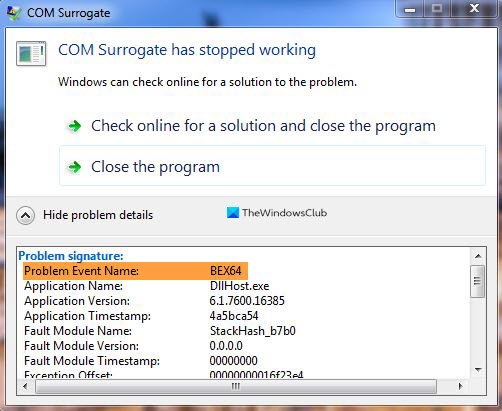
समस्या घटना का नाम BEX64
ये कुछ चरण हैं जिनका उपयोग उपयोगकर्ता इस समस्या घटना नाम BEX64(Problem Event Name BEX64) त्रुटि को हल करने के लिए कर सकते हैं।
- उस प्रोग्राम को पुनर्स्थापित करें जिसके लिए आप यह त्रुटि देख रहे हैं
- क्लीन बूट स्थिति में समस्या निवारण
- डेटा निष्पादन रोकथाम अक्षम करें।
आइए ऊपर बताए गए चरणों पर एक नज़र डालें।
1] उस प्रोग्राम को फिर से इंस्टॉल करें जिसके लिए आप यह त्रुटि देख रहे हैं
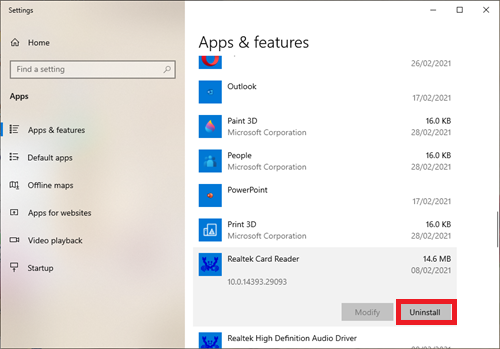
उपयोगकर्ताओं को उस प्रोग्राम को फिर से स्थापित करने पर विचार करना चाहिए जिसके लिए त्रुटि। किसी सॉफ़्टवेयर प्रोग्राम को फिर से स्थापित करने का उचित तरीका यह है कि इसे पूरी तरह से अनइंस्टॉल(uninstall) किया जाए और फिर इसे सबसे अपडेट किए गए इंस्टॉलेशन स्रोत से फिर से इंस्टॉल किया जाए।(reinstall)
ऐसा करने के लिए सर्च(Search) बॉक्स में जाएं और ऐप्स और फीचर्स टाइप करें।(Apps & Features.)
स्क्रॉल(Scroll) करें और प्रभावित प्रोग्राम पर क्लिक करें, फिर अनइंस्टॉल पर क्लिक करें।
जब यह पूरी तरह से हो जाए, तो प्रोग्राम का सबसे अद्यतन संस्थापन स्रोत प्राप्त करें जिसे आप पा सकते हैं और फिर इसे पुनः स्थापित करें।
2] क्लीन बूट स्टेट में समस्या निवारण
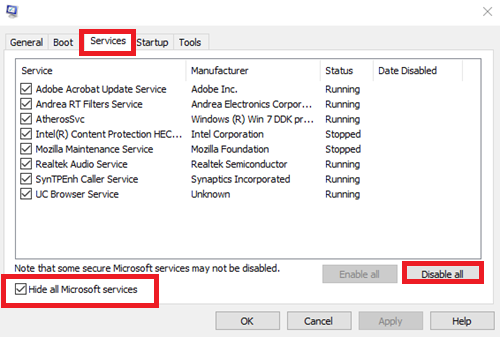
टास्कबार पर सर्च बॉक्स में जाएं, टाइप करें और सिस्टम कॉन्फ़िगरेशन चुनें।(System Configuration.)
सिस्टम कॉन्फ़िगरेशन(System Configuration) के सेवाएँ(Services) टैब पर, सभी Microsoft सेवाएँ छिपाएँ(Hide all Microsoft services) चुनें , उसके बाद, फिर सभी को अक्षम करें चुनें।(Disable all.)
अब सिस्टम कॉन्फ़िगरेशन के (System Configuration )स्टार्टअप(Startup) टैब पर जाएं और ओपन टास्क मैनेजर चुनें।(Open Task Manager.)
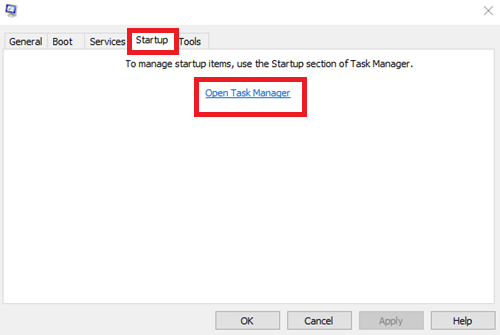
टास्क मैनेजर(Task Manager) में स्टार्टअप(Startup) के तहत , प्रत्येक स्टार्टअप आइटम के लिए, आइटम का चयन करें और फिर इसे अक्षम करें(Disable) चुनें ।

अब सिस्टम कॉन्फ़िगरेशन के (System Configuration)स्टार्टअप(Startup) टैब पर वापस, ठीक(OK) चुनें । जब आप कंप्यूटर को पुनरारंभ करते हैं, तो यह एक साफ बूट वातावरण में होता है। अपना एप्लिकेशन इंस्टॉल करने, अनइंस्टॉल करने या चलाने के लिए क्लीन बूट समस्या निवारण चरणों(Clean Boot troubleshooting steps) का पालन करें।
क्लीन बूट वातावरण में आपका कंप्यूटर अस्थायी रूप से कुछ कार्यक्षमता खो सकता है। क्लीन बूट समस्या निवारण के बाद सामान्य रूप से प्रारंभ करने के लिए कंप्यूटर को रीसेट करें और कार्यक्षमता फिर से शुरू करें
3] डेटा निष्पादन रोकथाम अक्षम करें(Disable Data Execution Prevention)
डेटा निष्पादन रोकथाम फ़िल्टर सॉफ़्टवेयर तकनीकों का एक सेट है जो सिस्टम पर दुर्भावनापूर्ण कोड को चलने से रोकने के लिए मेमोरी पर अतिरिक्त जांच करता है। हालांकि, कुछ परिस्थितियों में, यह सुरक्षा फ़िल्टर अत्यधिक सुरक्षात्मक हो सकता है और कुछ अनुप्रयोगों को ठीक से काम करने से रोक सकता है।

यदि यह परिदृश्य लागू होता है, तो आपको एक त्वरित सीएमडी(CMD) कमांड के साथ डेटा निष्पादन रोकथाम फ़िल्टर को अक्षम करके समस्या को ठीक करने में सक्षम होना चाहिए :
रन(Run) डायलॉग बॉक्स खोलने के लिए Windows key + R दबाएं । अगला, टेक्स्ट बॉक्स के अंदर 'cmd' टाइप करें और एक उन्नत (‘cmd’)कमांड प्रॉम्प्ट(Command Prompt) खोलने के लिए Ctrl + Shift + Enter । UAC (उपयोगकर्ता खाता नियंत्रण)(UAC (User Account Control)) द्वारा संकेत दिए जाने पर , व्यवस्थापक पहुँच प्रदान करने के लिए हाँ (Yes ) पर क्लिक करें ।
एक बार जब आप एलिवेटेड सीएमडी(CMD) प्रॉम्प्ट के अंदर हों, तो निम्न जी कमांड टाइप करें और इसे चलाने के लिए एंटर दबाएं:(Enter)
bcdedit.exe /set {current} nx AlwaysOff
आदेश के सफलतापूर्वक संसाधित होने के बाद, आपने डेटा निष्पादन रोकथाम फ़िल्टर को अक्षम कर दिया है।
अपने कंप्यूटर को पुनरारंभ करें, इसके बैक अप के बूट होने की प्रतीक्षा करें, फिर उस क्रिया को दोहराएं जो पहले समस्या पैदा कर रही थी और देखें कि क्या समस्या अब हल हो गई है।
Related posts
जब उपयोगकर्ता विंडोज 10 कंप्यूटर से लॉग ऑफ करता है तो इवेंट आईडी 7031 या 7034 त्रुटि को ठीक करें
इवेंट आईडी 158 त्रुटि - विंडोज 10 में समान डिस्क GUIDs असाइनमेंट
फिक्स एक्सेस कंट्रोल एंट्री विंडोज 10 में भ्रष्ट त्रुटि है
विंडोज 10 पर प्रिंटर स्पूलर त्रुटियों को ठीक करें
विंडोज 10 पर फाइल सिस्टम त्रुटियों को कैसे ठीक करें
फिक्स इवेंट आईडी 454 त्रुटि - विंडोज 10 में उपयोगकर्ता प्रोफ़ाइल प्रदर्शन के मुद्दे
Windows 10 में aksfridge.sys ब्लू स्क्रीन त्रुटि को ठीक करें
रनटाइम त्रुटि 482 - विंडोज 10 में मुद्रण त्रुटि
गैर-एन-यूएस विंडोज 10 इंस्टॉलेशन मीडिया पर गुम जंक्शन बिंदु
Windows 10 में LSAISO प्रक्रिया उच्च CPU उपयोग को ठीक करें
हाइब्रिड ग्राफिक्स का उपयोग करके विंडोज 10 पर फास्ट बैटरी ड्रेन को ठीक करें
फिक्स एनटीएलडीआर गायब है, विंडोज 10 में त्रुटि को फिर से शुरू करने के लिए Ctrl-Alt-Del दबाएं
विंडोज 10 कंप्यूटर पर ग्राफिक्स सिस्टम को इनिशियलाइज़ नहीं किया जा सका
Xbox Live से कनेक्ट नहीं हो सकता; Windows 10 में Xbox Live नेटवर्किंग समस्या को ठीक करें
Parity Storage Spaces के कारण इस PC को Windows 10 में अपग्रेड नहीं किया जा सकता
होम शेयरिंग को सक्रिय नहीं किया जा सका, विंडोज 10 में त्रुटि 5507
विंडोज 10 पर FAT फाइल सिस्टम (fastfat.sys) ब्लू स्क्रीन को ठीक करें
Windows 10 कंप्यूटर पर अमान्य पुनर्प्राप्ति क्षेत्र त्रुटि को ठीक करें
Windows 10 में एक महत्वपूर्ण सिस्टम प्रक्रिया lsass.exe विफल रही
Windows 10 पर Ntfs.sys विफल BSOD त्रुटि को ठीक करें
